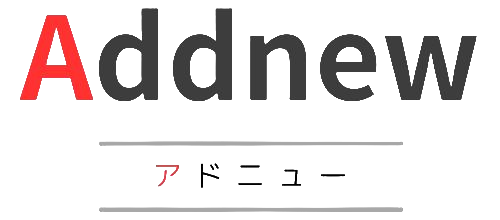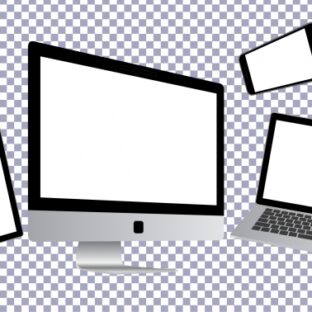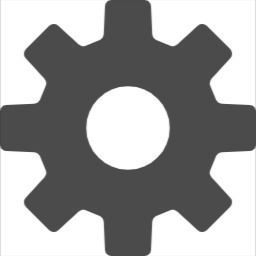デュアルディスプレイ用途の自宅用ディスプレイの選び方!安く買うコツを経営コンサルタントが解説
Introduction
いつもお世話になっております。AddnewCOO(Chief お悩み解決 Officer)です。
筆者は普段、ECブランドAddnewにて消費者の皆様のお悩みをオリジナル商品にて解決させて頂いているだけでなく経営コンサルタントとして企業のお悩み解決のお手伝いもさせて頂いております。どちらの業務にもノートPCは欠かせず、一日を通してノートPCのディスプレイとにらめっこしています。
前回は、モバイルディスプレイの選び方と安く買う方法をご紹介しました。
今回は、自宅でのテレワーク環境での使用に最適な据え置き使用を前提とした大型ディスプレイ選び方と安価に購入する方法についても紹介させて頂きます。
※以下ではノートPCの標準のディスプレイに追加でディスプレイを接続するケースを前提に解説を行います

自宅用ディスプレイを選ぶ際のポイント
結論:作業スペースの許す範囲かつ視界に収まる範囲内で画面が大きいもの、長時間作業で疲れにくいものを選びましょう
モバイルディスプレイと異なり、自宅での据え置き使用のためのディスプレイは作業スペースの許す範囲かつ視界に収まる範囲で大きいものを使い作業効率を上げたいところです。もう一点モバイルディスプレイと異なるのが外出先よりも長時間作業する可能性が高いこと。疲れにくさも重要です。

画面の大きさ:21~27インチまで、迷ったら24インチ前後が無難。
以前の記事でもお伝えした通りデュアルディスプレイは紙のノート1冊(=ノートPCの画面)では足りない参考書分の作業スペースを確保する為に有ります。ですが、自宅用のディスプレイのルーツは本体にディスプレイを備えていないデスクトップPC用。1台で快適に作業できるよう開発されたものでディスプレイ単体でノート+参考書程度のスペースを備えています。ノートPCのモニター無しでも作業可能な程度に大きい自宅用ディスプレイですが、大きさには幅があり以下の基準で選ぶことになります。
- 21インチ~22インチ:大きさは多少犠牲にしてもスペースを取らないようにしたい
- 23インチ~25インチ:自宅用としては標準的な大きさ。視界に収まるギリギリのサイズ。迷ったらこのサイズ。
- 26インチ~27インチ:視界に収まらない部分が出る程大きい。表示領域を可能な限り増やしたい方向け

解像度:使途次第で決める。不必要に高解像度だとアイコンや文字が小さくなります。
前回の記事でもお伝えした通り、解像度は同じロジックで選ぶことになります。
同じサイズのディスプレイの場合、解像度が上がる程に作業スペースが大きくなるもののアイコンや文字の表示は小さくなります。皆様は何の為にデュアルディスプレイを使われますか?使途次第で以下の判断になります。
- 〇 高解像度のディスプレイが望ましいケース
使途がグラフィックを見せることや画像動画編集である場合等、資料作成以外である時に限定されます。
- △高解像度のディスプレイが不要なケース
画像編集等を除くビジネス用途で使用する場合。モバイル用途と異なり画面自体が大きい為、ビジネス用途でも表示領域が大きくなるメリットを享受できます。とはいえ、FullHD(1920*1080)~2K(2560*1440)程度が文字やアイコンが小さくなる弊害とのバランスが取れるギリギリの解像度だと思います。

上下位置調節機能
自宅用モニターでは外出用のモバイルディスプレイと異なり、客先の都合による作業時間の制約がない分、より長時間作業する可能性があります。その為、作業時の疲れを少なくする配慮もモバイルディスプレイ以上に重要になります。
デュアルディスプレイでの一番疲れるポイントは正面を見た時にディスプレイが視界に収まらない事=体を斜めによじって画面を見ることです。正面を見た時にディスプレイが視界に収まるようにする為におススメなのが上下位置調節機能を持ったディスプレイです。ノートPCのモニターを下に、ディスプレイのモニターをそのすぐ上に配置する事で体をよじる必要が無く、また視線の移動も最小限に抑えることができます。なお、モニタ自体に上下調節機能が付いていなくても、モニタスタンド等、周辺機器で高さを調節するという方法も有ります。
グレア(光沢)/ノングレア(非光沢)ディスプレイ
上下位置調節機能同様、疲労軽減の為には画面からの照り返しの少ないノングレア(非光沢)ディスプレイをオススメします。なお、動画や画像の編集等の作業をされる場合はグレア(光沢)ディスプレイの方が適しているでしょう。
また、動画鑑賞等がメインになるのであればPC用のディスプレイならグレア(光沢)、あるいは接続ケーブルが対応していればTVと繋げてしまってもいいかもしれません。
接続性:PCのポートに対応していればなんでもOK(最悪変換ケーブルで何とでもなる)
モバイル用ディスプレイと異なりケーブルが複数必要となっても持ち運びしない為、何らデメリットがありません。よって、PCが対応しているケーブルの種類(HDMI、VGA、DVI、DisplayPort、USB-TypeC)に合わせて選びましょう。なお、欲しいモニターとPCの端子が対応していない場合でも変換ケーブルを使えば何とでもなりますので深刻に考える必要は有りません。

タッチ機能:原則不要
タッチ操作に慣れていて作業速度が上がる場合は検討してもいいかもしれませんが、モバイル用ディスプレイと異なり画面が大きい分タッチ操作しにくくなります(指の運動量が多くなる。)そもそもWindows自体、タッチ操作を前提とするiOSやAndroidと比較してよって原則不要です。
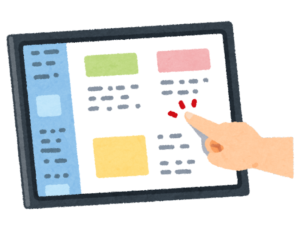
上記の条件を満たすモバイルディスプレイ
上記の条件を満たすモバイルディスプレイとして例えば以下が挙げられます。
自宅用ディスプレイを安価に購入する方法
中古品を購入する
自宅用ディスプレイは本体にディスプレイの付いていないデスクトップPC全盛の時代から長く使われてきました。その割に接続端子が新しくなった程度で大きな技術革新が起きていない為、
24インチ前後FullHD程度のモニターであれば新品の半額以下、1万円弱で買える為、中古品もオススメです

まとめ
自宅用のディスプレイの選び方を見てきました。重要な点を要約すると
- 作業スペースの許す範囲かつ視界に収まる範囲内で画面が大きいものを選ぶ
- 長時間作業で疲れにくい視線移動が少なく済む上下調節可能なものを選ぶ
でした。また、安く自宅用のデュアルディスプレイ環境を構築する為には
- 大きな技術革新が起きていない為、中古のディスプレイを購入する
事も手段の一つであることがわかりました。以上、今回は自宅用ディスプレイの選び方の解説でした。次回はデュアルディスプレイの設定方法を解説します。是非そちらもご覧下さい♪

関連情報
「あったらいいな」が見つかるショップ | Addnew(アドニュー)
【Addnew】では、「新しいを+する」をコンセプトに商品を開発・販売しています。ヌードブラ、シールエクステ、ヘアケア用品等幅広いジャンルで、生活の中のありそうで無かった便利アイテムをお届け。ぜひ、あなたのお気に入りを見つけてみてください!
| 屋号 | Addnew(アドニュー) |
|---|---|
| 住所 | 京都府京都市 |
| 定休日 | 土・日・祝日 |
| 管理者 | Addnew COO(Chief お悩み解決 Officer) |
| info@addnew-shop.com | |
| Blog | このサイトのブログ記事内にはアフィリエイト広告(Amazonアソシエイト含む)を掲載しています。 |